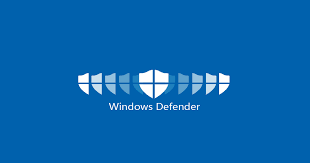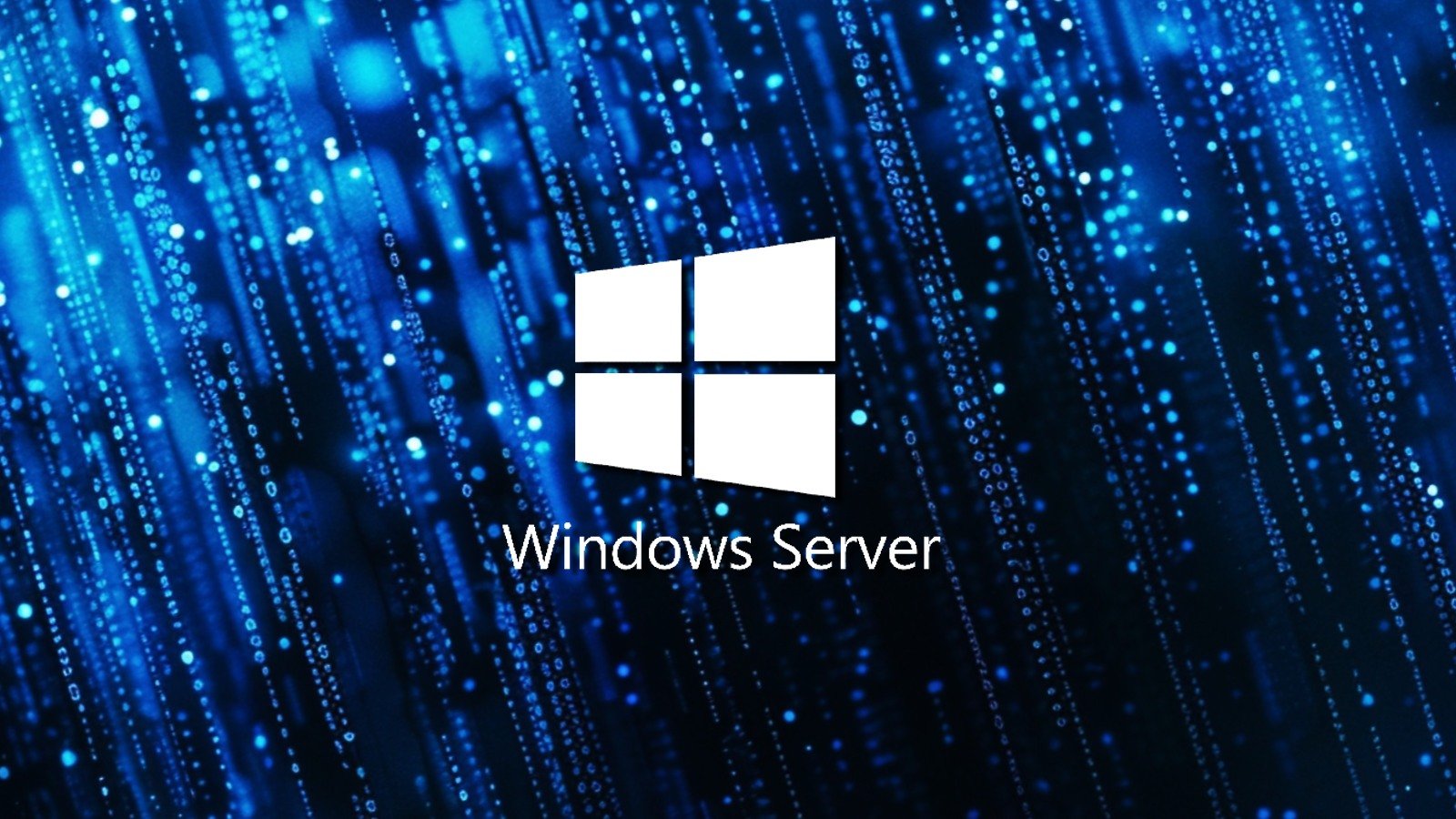AIDA64揭秘:你的电脑硬件真的健康吗?

AIDA64揭秘:你的电脑硬件真的健康吗?
引言
在数字时代,个人电脑已成为我们工作、学习、娱乐的核心工具。然而,随着使用时间的延长,硬件性能逐渐下降、系统稳定性变差、甚至突发故障等问题屡见不鲜。许多用户往往等到电脑“彻底罢工”才开始检修,却忽略了硬件的“亚健康”状态。如何科学、系统地评估电脑硬件的健康状况?答案之一,就是使用专业工具——AIDA64。
AIDA64(原名AIDA64 Extreme)是一款功能强大的系统诊断与基准测试工具,由FinalWire公司开发。它不仅能全面检测CPU、内存、硬盘、显卡、主板、电源等硬件信息,还能实时监控温度、电压、风扇转速等关键参数,帮助用户提前发现潜在故障。本文将深入解析AIDA64的核心功能,揭示其如何成为硬件“体检”的权威工具,并探讨其背后的技术原理与实际应用价值。
一、AIDA64的核心功能:从信息到监控
AIDA64的架构设计遵循“信息全面、监控精准、报告详尽”三大原则,其功能可划分为三大模块:硬件信息识别、实时传感器监控、系统稳定性测试。
硬件信息识别
AIDA64通过读取主板上的SMBIOS(系统管理BIOS)、ACPI(高级配置与电源接口)、PCIe设备树等底层数据,获取CPU型号、核心数、频率、缓存结构,内存品牌、容量、时序,硬盘类型(HDD/SSD/NVMe)、固件版本,显卡型号、驱动版本等详细信息。例如,它能准确识别Intel Core i9-13900K的P核与E核结构,或AMD Ryzen 7 7800X3D的3D V-Cache技术。更重要的是,AIDA64支持超过10万种硬件设备的数据库,可自动识别小众或定制硬件。例如,某用户使用的国产长江存储(YMTC)致态TiPlus7100 SSD,在AIDA64中可准确显示其主控型号(Maxio MAP1602)和NAND类型(128层TLC),为后续性能分析提供基础。
实时传感器监控
这是AIDA64最具价值的模块。它通过读取主板传感器芯片(如ITE IT8688E、Nuvoton NCT6798D)和CPU/显卡内置的DTS(数字热传感器),实时采集以下关键数据:- 温度:CPU、GPU、主板、硬盘、NVMe SSD等
- 电压:+12V、+5V、+3.3V、Vcore(CPU核心电压)、Vdimm(内存电压)
- 风扇转速:CPU风扇、机箱风扇、GPU风扇
- 功耗:部分支持Intel RAPL(Running Average Power Limit)的CPU可估算整机功耗
例如,一台使用i7-12700K的台式机,AIDA64可显示CPU在待机时温度为38°C,满载时升至85°C,Vcore电压稳定在1.25V。若发现Vcore波动超过±5%(如1.18V~1.32V),可能预示主板VRM(电压调节模块)老化,需警惕。
系统稳定性测试(Stress Tests)
AIDA64提供多种压力测试模式,如CPU、FPU(浮点单元)、内存、硬盘、GPU等,用于模拟高负载场景。通过长时间运行(通常15~30分钟),可暴露以下问题:- CPU过热降频(Thermal Throttling)
- 内存错误(如ECC纠错或蓝屏)
- 硬盘坏道或延迟异常
- 电源供电不稳导致系统崩溃
案例:某用户使用AIDA64进行FPU压力测试,5分钟后CPU温度飙升至100°C,触发降频至2.8GHz(原4.9GHz),系统出现卡顿。经查,散热器硅脂干涸,更换后温度回落至75°C,性能恢复。
二、硬件健康评估的三大维度
AIDA64的真正价值,在于将原始数据转化为可量化的健康指标。我们可从以下三个维度评估硬件状态:
温度管理:散热效率的试金石
硬件温度是健康的第一指标。根据行业共识:- CPU长期运行温度应低于85°C(Intel/AMD官方建议)
- GPU满载温度建议低于90°C(NVIDIA/AMD)
- NVMe SSD温度超过70°C可能影响寿命(尤其无散热片的M.2 SSD)
AIDA64可绘制温度曲线,观察升温斜率。例如,某笔记本CPU从30°C升至90°C耗时仅30秒,说明散热设计存在缺陷(如热管接触不良)。
电压稳定性:电源健康的晴雨表
电压波动是硬件老化的典型信号。正常波动范围:- +12V:±5%(即11.4V~12.6V)
- +5V:±5%
- Vcore:±3%
若AIDA64检测到+12V长期低于11.0V,可能预示电源(PSU)电容老化或功率不足。例如,某用户升级显卡至RTX 4080后,AIDA64显示+12V降至10.8V,系统频繁重启。更换为850W金牌电源后问题解决。
风扇与功耗:系统平衡的调节器
风扇转速与功耗共同反映系统能效。例如:- CPU风扇转速低于1000RPM但温度正常,说明风扇可能积灰或轴承磨损
- 整机功耗异常偏高(如待机50W),可能因后台程序占用或电源效率下降
AIDA64的“传感器”面板可设置报警阈值。例如,当NVMe SSD温度超过75°C时,自动弹窗提醒,避免数据丢失。
三、AIDA64的进阶应用:从诊断到优化
除了基础监控,AIDA64还提供以下高级功能,帮助用户深度优化系统:
基准测试(Benchmark)
可对CPU、内存、硬盘进行性能评分,与全球用户数据对比。例如,DDR4-3200 CL16内存的AIDA64内存读取带宽约为48GB/s,若实测仅35GB/s,可能因XMP未启用或主板兼容性差。报告生成与导出
AIDA64支持生成HTML、CSV、XML等格式的详细报告,包含硬件配置、传感器数据、测试结果。这在二手交易中尤为重要——买家可通过报告验证硬件是否“原装”或“无维修”。远程监控(AIDA64 Network Audit)
企业用户可通过网络批量监控多台电脑,集中管理硬件状态。例如,某公司IT部门发现多台办公机硬盘温度持续高于60°C,经排查为机箱通风不良,加装风扇后问题解决。BIOS/UEFI信息分析
AIDA64可读取BIOS版本、发布日期、ACPI表信息,帮助判断是否需要更新。例如,某主板BIOS旧版本存在CPU电压调节缺陷,更新后Vcore波动减少30%。
四、局限性与使用建议
尽管AIDA64功能强大,但仍需注意其局限性:
- 传感器精度依赖硬件:部分低端主板传感器误差较大,需交叉验证(如使用HWMonitor)
- 无法预测突发故障:如电容爆浆、主板短路等物理损坏,需结合物理检查
- 对新型硬件支持滞后:如PCIe 5.0 SSD的延迟监控需等待软件更新
使用建议:
- 定期体检:每月运行一次传感器监控,记录温度、电压趋势
- 压力测试前备份:避免数据丢失
- 结合其他工具:如CrystalDiskInfo(硬盘健康)、Prime95(CPU压力)交叉验证
- 关注长期趋势:单次数据可能受环境影响,应观察3~6个月变化
总结
AIDA64不仅是硬件信息的“百科全书”,更是系统健康的“体检中心”。它通过精准的传感器监控、科学的压力测试、详尽的数据分析,帮助用户从“被动维修”转向“主动预防”。在硬件寿命日益缩短、性能需求不断攀升的今天,掌握AIDA64的使用方法,相当于为电脑配备了一位全天候的“硬件医生”。
正如汽车需要定期保养,电脑硬件也需要科学监测。AIDA64以其专业性、全面性和易用性,成为每一位电脑用户——无论是普通消费者、极客玩家,还是IT运维人员——不可或缺的工具。当你下一次按下开机键时,不妨打开AIDA64,问一句:“我的电脑,真的健康吗?” 答案,或许就藏在那串跳动的数字与曲线之中。